Créer une collection de requête WorldCat pour obtenir une feuille de calcul pour vos localisations WorldCat
Configurer les paramètres de l’établissement pour les collections de requêtes
Si vous ne l'avez pas déjà fait, suivez les instructions pour configurer les paramètres de l’établissement pour les collections de requêtes. La plupart des paramètres sont facultatifs. Au minimum, configurez les paramètres requis ci-dessous :
Vérifiez votre symbole OCLC
Activer les notices MARC
Créer une collection de requête pour récupérer les notices dans vos localisations
Créez une collection de requête en sélectionnant Livraison continue :
- Connectez-vous à l'interface WorldShare en suivant l'URL WorldShare de votre bibliothèque. Remplacez le 'nomdevotrebibliothèque' par l'identifiant de votre bibliothèque : https://IDdebibliothèque.share.worldcat.org/wms
- Accédez à Métadonnées > Gestion des collections > Créer une collection > Collection de requête.
- Inscrivez un nom de collection :
- L'ID de la collection est automatiquement fourni. Ne le supprimez pas.
- Saisissez vos critères de sélection WorldCat. Remplacez le [Symbole OCLC] par le symbole de votre bibliothèque :
li:[Symbole OCLC]
- Gardez la case Livraison continue cochée pour le type de collection.
- Les notices peuvent êtres livrées dans un fichier Nouvelles ou Mises à jour. Voir Critères pour les notices nouvelles, mises à jour, supprimées et fusionnées.
- Cliquez sur Créer.
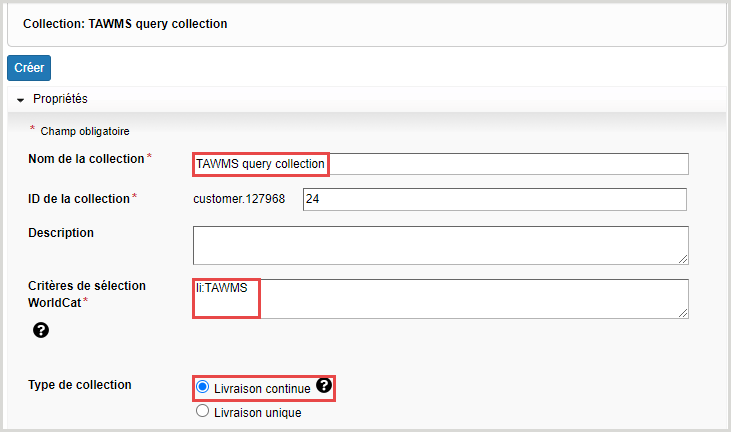
Pour des instructions complètes, voir Créer une collection de requête.
Activer les notices MARC au niveau de la collection
Dans la collection de requête que vous venez de créer :
- Ouvrez la section Notices MARC.
- Sélectionnez Utiliser paramètre de l'établissement pour activer la livraison de notices au niveau de la collection.
- Cliquez sur Enregistrer.
Votre profil est désormais configuré. Les notices peuvent être livrées dès le lendemain (les notices sont livrées les jours de semaine, heure de l'Est des États-Unis). Les collections importantes nécessitent un jour de plus pour la livraison des notices.
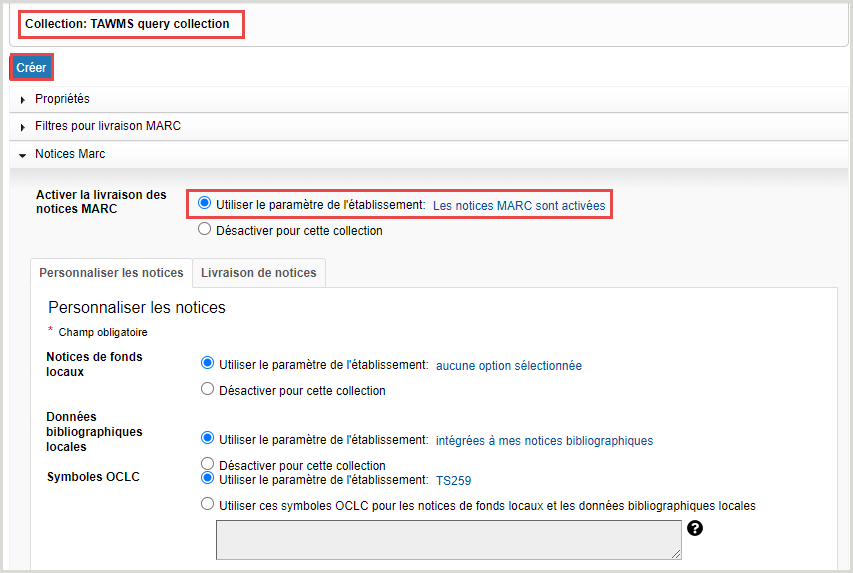
Télécharger des fichiers en utilisant Mes fichiers
Utiliser MarcEdit pour récupérer des zones précises dans votre fichier de notices
Vous pouvez télécharger MarcEdit sur http://marcedit.reeset.net.
OCLC ne peut pas offrir d'assistance technique pour cet outil d'une tierce partie. Trouvez des didacticiels sur l’utilisation de MarcEdit : http://www.youtube.com/results?search_query=marcedit.
Pour utiliser MarcEdit et récupérer des zones précises dans votre fichier de notices :
- Ouvrez les fichiers téléchargés des notices dans MarcEdit et convertissez-les en fichiers délimités par des tabulations.
- Accédez à Outils > Exporter > Exporter des notices délimitées par des tabulations.
- Dans Définir les chemins d'accès aux fichiers, saisissez le chemin d'accès au fichier dans Gestion des collections.
- Saisissez le chemin d'accès où les fichiers doivent être livrés.
- Accédez au fichier source souhaité en cliquant sur le dossier en regard de la boîte de texte. Cliquez sur Suivant.
- Définissez les zones et les sous-zones que vous voulez exporter dans le tableau. Sélectionnez une zone et une sous-zone, puis cliquez sur Ajouter le fichier jusqu'à ce que vous ayez toutes les zones voulues. Par exemple, vous pouvez choisir :
- ISBN (020$a)
- Numéro OCLC (035 $a)
- Cote LC (050 $a et $b)
- Auteur (100 $a)
- Titre (245 $a, $b et $c)
- Après avoir sélectionné toutes les zones et sous-zones désirées, cliquez sur Exporter.
Vous pouvez enregistrer vos sélections pour une utilisation ultérieure. Le fichier .txt qui en résulte peut être ouvert et consulté comme un tableau et être modifié, le cas échéant.
